Encontre e abra um guia no Dynamics 365 Guides HoloLens aplicativo
Você usa o Menu principal para localizar e abrir um guia no aplicativo Dynamics 365 Guides HoloLens da Microsoft.
Olhe para a palma da sua mão para abrir o menu Principal e selecione o botão Atividade de trabalho .
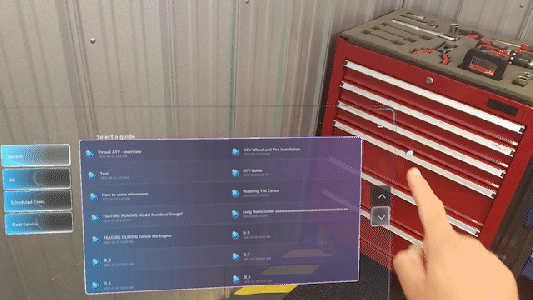
Use o toque direto para selecionar a guia Recentes ou Todos e selecione o guia ou pasta de guia apropriado. As pastas aparecem na guia Todos , mas não na guia Recentes . Se você tiver uma longa lista de guias e/ou pastas, use as setas para cima e para baixo no lado direito da tela para rolar a lista.
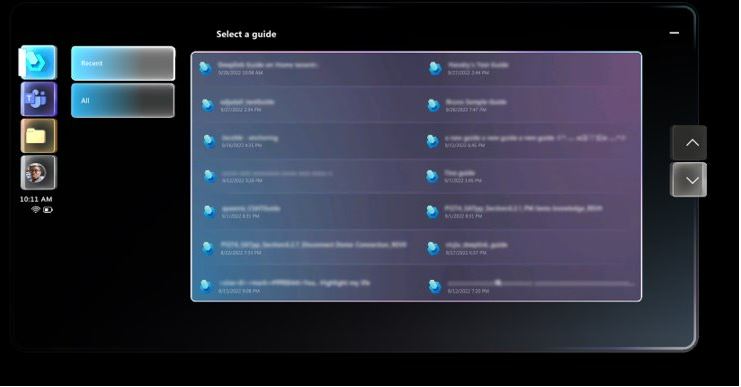
Dica
Para limpar a tela Selecionar um guia ou pasta da visualização a qualquer momento, selecione o botão Minimizar na guia lado direito da tela. Você não precisa se lembrar onde colocou a tela no seu ambiente. Para abri-lo novamente rapidamente, basta olhar novamente para a palma da sua mão para abrir o Principal menu, e selecionar a Atividade de trabalho botão novamente.
Para procurar um guia, selecione o botão Pesquisar na parte inferior da tela para exibir o teclado holográfico e digite alguns caracteres para o guia que você está procurando ou use o botão Microfone para dizer os caracteres. À medida que você começa a inserir os caracteres, a lista de guias filtra automaticamente os nomes dos guias que correspondem a esses caracteres. A pesquisa retorna todos os resultados que correspondem aos caracteres inseridos.
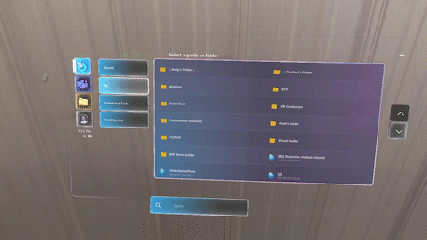
Selecione o botão Fechar no lado superior direito do teclado para fechar o teclado e retornar à lista de guias.
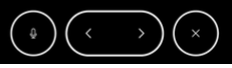
Quando você seleciona um guia, a tela Selecionar modo é exibida. Selecione se deseja abrir o guia como autor ou operador. Para visualizar um guia empacotado, identificado pelo ícone
 , você deve selecionar Operador.
, você deve selecionar Operador.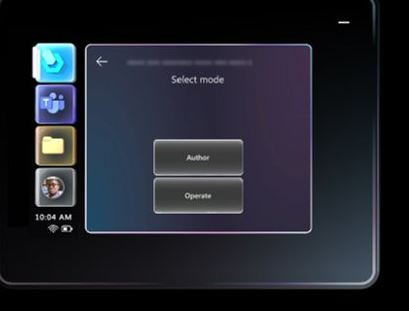
Observação
Se você for um Dynamics 365 Guides administrador, poderá atribuir a função Operador aos operadores para que eles possam visualizar os guias, mas não possam editá-los. Se você atribuir a função Operador a um usuário, o usuário poderá pular a tela Selecionar modo e abrir um guia diretamente. Para obter mais informações, consulte Atribuir uma função de autor ou operador a um usuário.